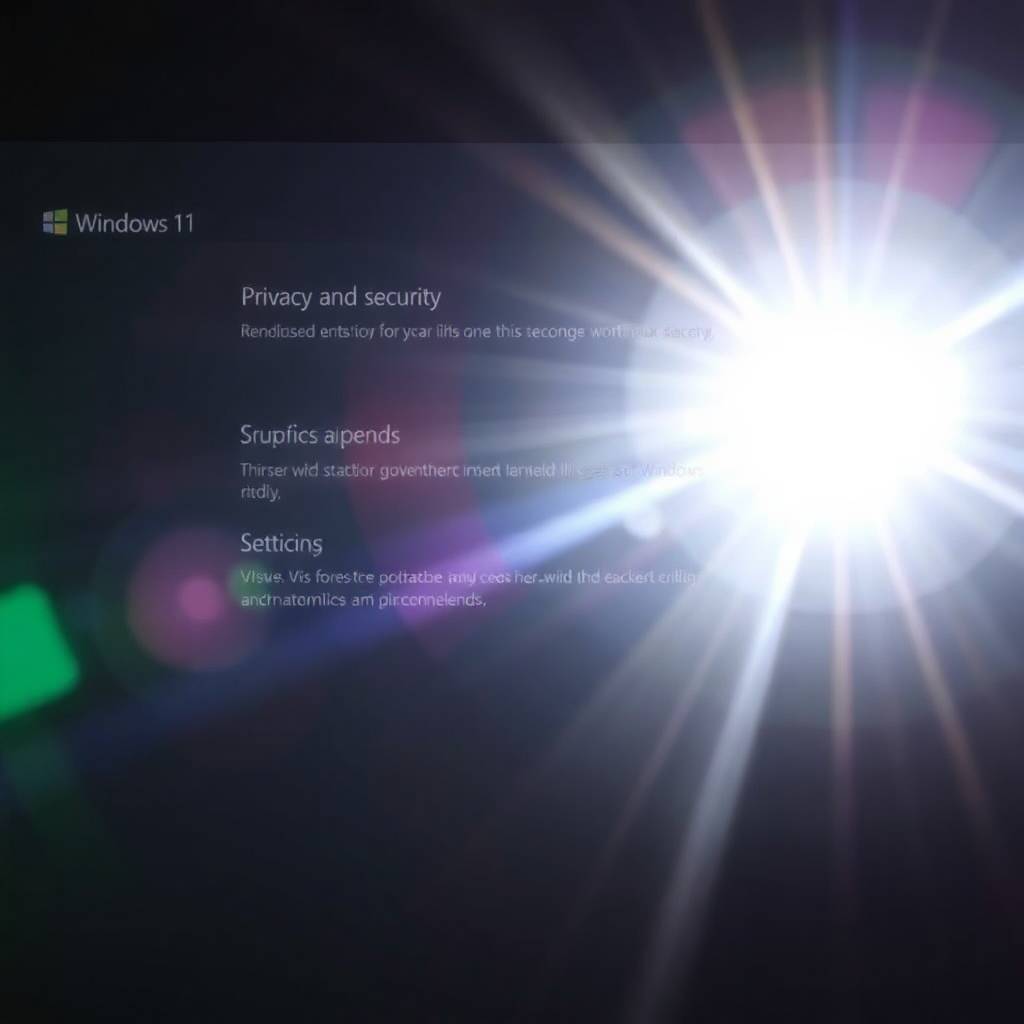
Cómo reparar Windows sin formatear: métodos efectivos para recuperar el sistema
Introducción:
Cuando Windows comienza a fallar —pantallas azules, lentitud extrema, errores constantes— muchos usuarios piensan en reinstalar todo el sistema. Sin embargo, existen soluciones que permiten reparar Windows sin necesidad de formatear, conservando tus archivos, programas y configuraciones. A continuación, te explicamos las mejores opciones para recuperar tu PC cuando todo parece perdido, con pasos detallados, ventajas y precauciones.
Uso del Comprobador de archivos del sistema (SFC)
El comando SFC (System File Checker) analiza y repara archivos del sistema que estén corruptos o faltantes.
Cómo usarlo:
- Abre el menú Inicio, escribe cmd, haz clic derecho en Símbolo del sistema y selecciona Ejecutar como administrador.
- Escribe el comando:
sfc /scannow - Presiona Enter. El proceso tomará varios minutos.
Cuando finalice, el sistema te informará si se encontraron errores y si fueron corregidos.
Ventajas: No necesitas conexión a internet, es un método seguro y reversible.
Errores comunes: Si el SFC falla, es posible que el almacén de componentes de Windows esté dañado. En ese caso, se usa DISM (ver siguiente sección).
Restaurar integridad con DISM
DISM (Deployment Image Servicing and Management) repara la imagen de Windows, especialmente útil cuando el SFC no puede completar su trabajo.
Pasos:
- Abre el símbolo del sistema como administrador.
- Escribe los siguientes comandos, uno por uno, esperando a que terminen:
DISM /Online /Cleanup-Image /CheckHealthDISM /Online /Cleanup-Image /ScanHealthDISM /Online /Cleanup-Image /RestoreHealth
Este último intentará descargar archivos necesarios desde los servidores de Microsoft (requiere internet).
Consejo: Una vez finalizado, vuelve a ejecutarsfc /scannowpara reparar cualquier archivo ahora que la imagen ha sido restaurada.
Ventajas: Método profundo y efectivo.
Desventajas: Tarda más tiempo y requiere conexión estable a internet.
Usar la Restauración del sistema
La Restauración del sistema permite volver a un punto anterior en el tiempo, antes de que surgieran los problemas, sin perder archivos personales.
Cómo activarla y usarla:
- En el menú Inicio, busca “Crear un punto de restauración” y ábrelo.
- En la pestaña Protección del sistema, haz clic en Restaurar sistema.
- Selecciona un punto de restauración anterior a los problemas.
- Sigue las instrucciones del asistente.
Ventajas: Ideal para revertir fallos causados por actualizaciones, drivers o instalaciones recientes.
Errores comunes: Si no hay puntos creados, esta función no estará disponible. Recomendable mantenerla siempre activada en unidades del sistema.
Reparación desde el instalador de Windows
Si los métodos anteriores no funcionan, puedes realizar una reparación in situ de Windows utilizando un instalador (ISO o USB de instalación) que coincida con tu versión actual.
Pasos para reparación sin perder datos:
- Descarga la herramienta de creación de medios desde el sitio oficial de Microsoft.
- Crea un USB de instalación o monta una ISO.
- Ejecuta el archivo
setup.exedesde dentro de Windows. - Selecciona Conservar archivos y aplicaciones durante el asistente.
El sistema reinstalará todos los archivos del sistema operativo sin afectar tus datos.
Ventajas: Corrige daños graves sin perder configuraciones.
Desventajas: Requiere bastante tiempo y espacio libre en disco.
Consideraciones finales
Antes de formatear todo, prueba estas herramientas integradas. Son eficaces para recuperar un sistema averiado, especialmente si no puedes permitirte perder programas o configuraciones.
Sugerencia adicional: Haz una copia de seguridad de tus datos antes de comenzar, incluso si el método promete no borrarlos. Más vale prevenir.
Y recuerda: muchas veces, un fallo se debe a controladores incompatibles, software conflictivo o errores temporales. Actuar con calma y usando estas herramientas puede devolverte un Windows funcional sin el trauma del formateo total.